요즘에는 해외 사이트나 국내 사이트 상관 없이 영어를 잘하지 못해도 검색이 가능합니다. 웹페이지 번역 기능 좋아지면서 가능해졌죠. 윈도우에서 크롬을 사용하면 쉽게 번역할 수 있었는데 이 기능을 사파리도 갖고 있었습니다. 이번 글에서는 전체 페이지 번역 방법과 부분 번역 방법에 대해서 설명하겠습니다.
1. 전체 페이지 번역
– 상단 한/영 클릭
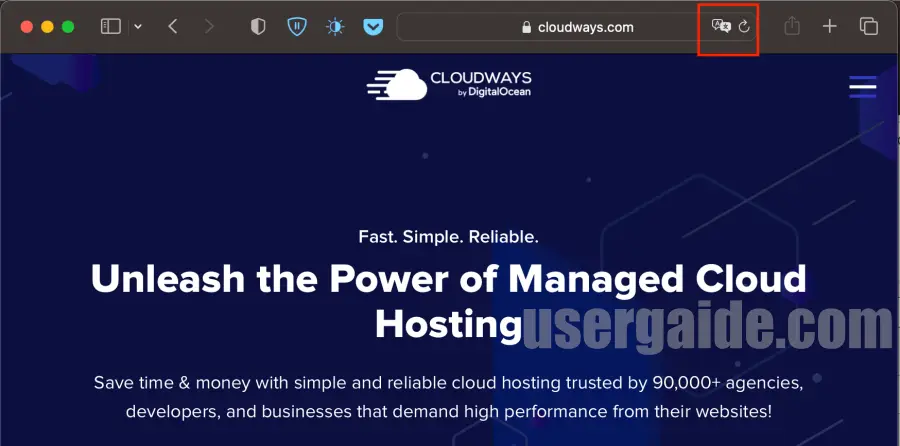
영어로된 페이지에서 상단에 사이트 이름 옆에 보면 크롬에서 봤었던 한/영 비슷한 문자를 클릭합니다.
– 한글로 번역 클릭
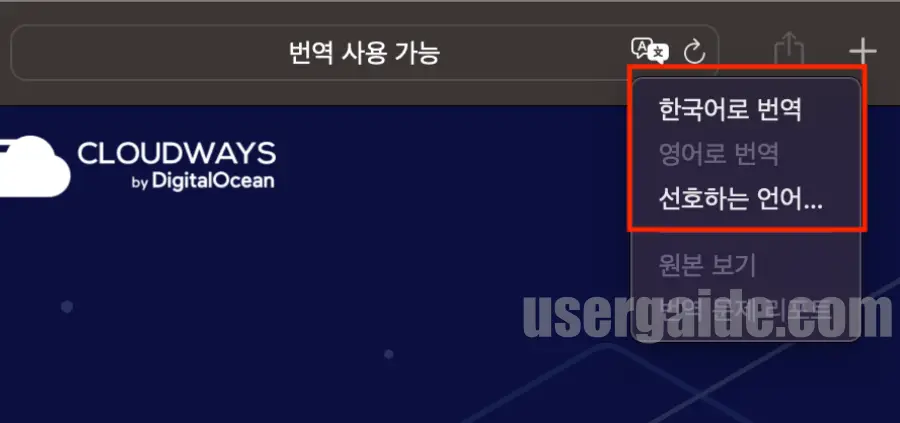
한국어로 번역이나 다른 언어로 번역이 필요 시 선호하는 언어를 선택해서 한글 외 다른 언어로 번역할 수 있습니다. 그리고 이 기능을 사용하면 현재에 있는 페이지 뿐만 아니라 접속해 있는 사이트 안에서는 따로 누르지 않아도 자동으로 번역이 적용됩니다.
2. 부분 번역
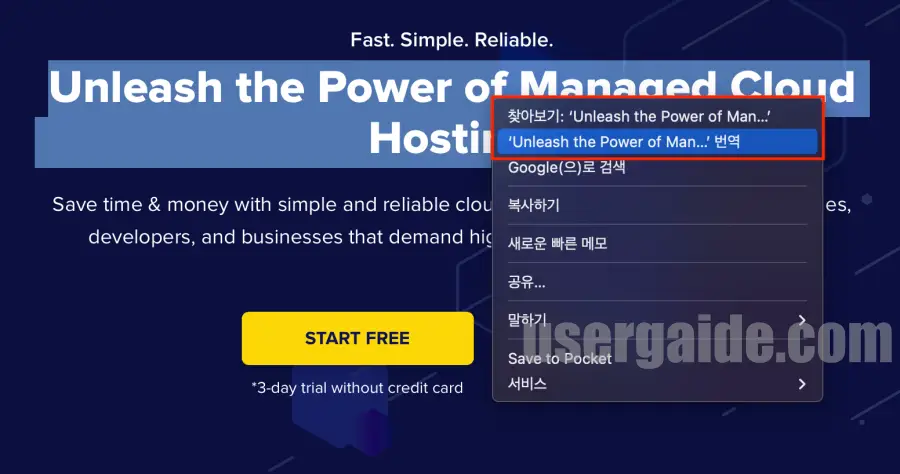
전체 페이지 번역을 적용시켜도 간혹 번역이 되지 않은 부분이 있는데 이런 곳은 드레그해서 선택 상태에서 두 손가락 제스처를 통해 보조메뉴를 활성화 시킨 후 번역 메뉴를 선택하면 드레그 했던 부분에 대한 번역을 볼 수 있습니다.
3. 마치며..
맥북에서 사파리를 사용해보니 왜 맥북을 사용하는지 편의 기능이 굉장히 좋다는 느낌을 받았지만 크롬의 동기화 같은 각종 편의 기능은 또 포기하기 힘들기 때문에 둘 다 설치 후에 필요에 따라 골라서 사용하게 될 거 같습니다.